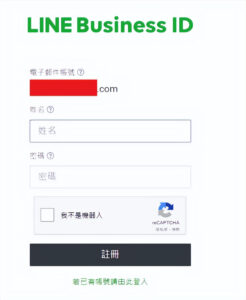Line 聊天软件的常见挑战
Line 聊天软件常见问题及解决方法是新手用户的必备指南,本文将为你提供 2025 年最新的详细解答、实用技巧和预防建议,帮助你畅享 Line 的便捷沟通。
Line 登录相关常见问题
登录是使用 Line 的第一步,但许多用户会遇到登录失败的情况。以下是常见问题及解决方法:
验证码未收到
-
问题原因:手机号输入错误、网络延迟或短信服务限制。
-
解决方法:
-
检查手机号是否正确,尝试重新发送验证码。
-
切换到 Wi-Fi 或移动数据,确保网络稳定。
-
如果问题持续,使用邮箱注册作为备用方式。
-
-
预防建议:绑定备用手机号或邮箱,便于切换验证方式。
账号被冻结
-
问题原因:异常登录行为或违反使用条款。
-
解决方法:
-
访问 Line 帮助中心,提交申诉表单,提供账号 ID 和身份证明。
-
等待客服审核,通常 1-3 个工作日回复。
-
审核通过后,重置密码并登录。
-
-
预防建议:启用双重验证,避免在陌生设备登录。
二维码登录失败
-
问题原因:摄像头问题、光线不足或网络延迟。
-
解决方法:
-
清洁摄像头,调整光线重新扫描。
-
确保两个设备网络稳定,尝试手动输入验证码。
-
更新 Line 至最新版本,访问 Line 官网 下载。
-
Line 通知相关常见问题
通知是 Line 的核心功能,但有时用户会发现通知不显示或延迟。以下是常见问题及解决方法:
通知不显示
-
问题原因:权限未开启、静音模式或应用设置错误。
-
解决方法:
-
在手机设置中检查 Line 的通知权限,确保“允许通知”已开启。
-
进入 Line“设置”>“通知”,确认“接收通知”选项已启用。
-
关闭省电模式或 Do Not Disturb 设置。
-
-
预防建议:定期检查通知设置,尤其在系统更新后。
通知延迟或无声
-
问题原因:网络不稳或铃声设置问题。
-
解决方法:
-
测试网络速度,尝试切换 Wi-Fi 或移动数据。
-
在 Line“设置”>“通知”中调整铃声和振动选项。
-
清空应用缓存:在手机设置中找到 Line,点击“清除缓存”。
-
-
预防建议:使用 Line 的“通知优先级”设置,确保重要群聊优先提醒。
群聊通知过多
-
问题原因:群聊活跃度高,导致通知频繁。
-
解决方法:
-
进入群聊设置,点击“通知”>“静音”,选择静音时长(如 1 小时或永久)。
-
启用“仅@我时通知”,避免无关消息打扰。
-
如果群聊过多,考虑退出不活跃群组。
-
Line 聊天记录相关常见问题
聊天记录是 Line 用户的重要数据,但丢失或无法恢复是常见困扰。以下是问题及解决方法:
聊天记录丢失
-
问题原因:设备更换、应用卸载或未备份。
-
解决方法:
-
如果已备份,进入“设置”>“聊天”>“恢复聊天记录”,选择 Google Drive(安卓)或 iCloud(iOS)备份文件恢复。
-
未备份时,尝试使用第三方工具恢复设备数据,但需谨慎选择。
-
联系 Line 客服,提供账号信息寻求帮助。
-
-
预防建议:启用自动备份,每周检查备份状态。
聊天记录无法搜索
-
问题原因:记录过多或网络问题。
-
解决方法:
-
在聊天页面点击放大镜图标,输入关键词搜索。
-
如果搜索失败,滚动加载更多历史记录后重试。
-
更新 Line 至最新版本,确保支持高级搜索。
-
-
预防建议:使用 Keep Memo 保存重要消息,长按消息选择“Keep”存储。
聊天记录备份失败
-
问题原因:存储空间不足或云端权限问题。
-
解决方法:
-
检查 Google Drive 或 iCloud 空间,删除多余文件。
-
重新登录云端账号,确认权限已授予 Line。
-
手动备份:在“设置”>“聊天”中点击“备份现在”。
-
-
预防建议:定期清理设备存储,使用 Wi-Fi 备份大文件。
Line 贴图与多媒体常见问题
Line 的贴图和多媒体功能让聊天更有趣,但下载或显示问题时有发生。以下是常见问题及解决方法:
贴图下载失败
-
问题原因:网络问题或商店限制。
-
解决方法:
-
检查网络连接,尝试重新下载。
-
清空 Line 缓存:在手机设置中找到 Line,点击“清除缓存”。
-
更新 Line 版本,访问 Line 官网 下载最新版。
-
-
预防建议:定期参与 Line 活动,获取免费贴图。
照片或视频无法发送
-
问题原因:文件大小超限或格式不支持。
-
解决方法:
-
压缩文件大小,使用手机编辑工具缩小照片或视频。
-
确认格式为 JPG、PNG 或 MP4 等支持类型。
-
如果网络慢,切换到 Wi-Fi 发送。
-
-
预防建议:使用 Line 的“相册”功能批量分享照片。
多媒体预览失败
-
问题原因:设备兼容性或缓存问题。
-
解决方法:
-
重新下载内容,点击消息中的“下载”按钮。
-
清空 Line 缓存并重启应用。
-
更新设备系统,确保兼容 Line 最新版。
-
-
预防建议:定期备份多媒体文件到云端。
Line 支付与账号安全常见问题
Line Pay 是 Line 的热门功能,但支付问题和账号安全是用户常见担忧。以下是解决方法:
Line Pay 绑定失败
-
问题原因:银行卡信息错误或权限未授。
-
解决方法:
-
检查卡号、有效期和 CVV 是否正确。
-
在“设置”>“钱包”>“添加支付方式”重新绑定。
-
联系银行确认卡片支持 Line Pay。
-
-
预防建议:使用信用卡绑定,便于国际支付。
账号被盗或异常登录
-
问题原因:密码弱或在公共网络登录。
-
解决方法:
-
立即重置密码:在登录页面点击“忘记密码”,通过邮箱或手机号验证。
-
检查“设置”>“账号”>“登录设备”,移除陌生设备。
-
启用双重验证,提升账号安全。
-
-
预防建议:避免在公共 Wi-Fi 登录,使用强密码。
隐私设置无效
-
问题原因:应用版本旧或设置未保存。
-
解决方法:
-
更新 Line 至最新版,访问 Line 官网下载。
-
重新调整“设置”>“隐私”中的选项,如好友添加限制。
-
重启应用后测试设置是否生效。
-
-
预防建议:定期检查隐私设置,尤其在系统更新后。
Line 跨设备同步常见问题
Line 支持多设备使用,但同步问题常见。以下是解决方法:
聊天记录不同步
-
问题原因:备份未启用或网络问题。
-
解决方法:
-
在手机端启用备份,PC 版登录后自动同步。
-
检查网络,确保两个设备连接稳定。
-
手动恢复:在 PC 版“设置”>“聊天”中点击“同步记录”。
-
-
预防建议:定期备份,避免频繁切换设备。
PC 版功能受限
-
问题原因:版本不匹配或权限问题。
-
解决方法:
-
更新 PC 版 Line,访问 Line 官网下载。
-
确认手机端已授权 PC 登录。
-
重启 PC 版应用后重新同步。
-
-
预防建议:使用同一账号登录所有设备。
通知不同步
-
问题原因:设备设置不一致。
-
解决方法:
-
在每个设备上检查通知权限,确保已开启。
-
在 Line“设置”>“通知”中统一调整选项。
-
测试发送测试消息,确认同步。
-
-
预防建议:使用 Line 的“通知优先级”功能,优先重要设备。
Line 与其他聊天软件的对比
与其他应用相比,Line 在问题解决上有独特优势:
-
客服支持:提供本地化帮助中心,响应更快。
-
隐私保护:Letter Sealing 加密技术优于部分竞品。
-
多功能生态:整合支付和朋友圈,问题解决更全面。
预防 Line 常见问题的实用建议
-
定期更新应用:
-
每月访问 Line 官网,下载最新版本以修复已知问题。
-
-
备份数据:
-
启用自动备份,保护聊天记录和多媒体文件。
-
-
安全使用:
-
使用强密码,启用双重验证,避免公共网络登录。
-
-
优化设置:
-
定期检查通知和隐私设置,确保符合个人需求。
-
解决 Line 问题,享受无缝沟通
Line 聊天软件常见问题及解决方法帮助用户快速修复登录、通知和记录等问题,提升使用体验。2025 年的 Line 优化了功能和安全性,适合各种场景。立即访问 LINE 表情包下载与使用技巧:打造个性化聊天体验,按照本文方法解决你的问题,开启高效、愉快的聊天之旅!